時間:2019-08-01 來源:互聯網 瀏覽量:
Win10係統自發布以來就越來越深受用戶們的喜愛,裝機數量也是一路攀升。Win10較之前的win7、win8係統,新增了很多便捷實用的功能,對係統的兼容穩定性等方麵也陸續在做優化。有一些關於win10係統的小技巧,應該有很多用戶並不知道,但是卻非常有趣與實用。那麼此文韓博士小編就為大家分享電腦win10係統幾個非常實用的小技巧,快一起來看看吧!
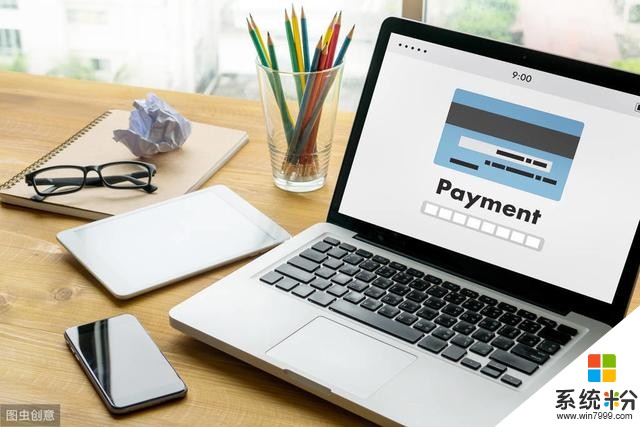
由於在自定義 Cortana 時我們需要修改係統注冊表,因此在動手前,我們需要先備份係統注冊表以防不測,並在修改注冊表後重啟 Explorer.exe 進程讓新修改生效。
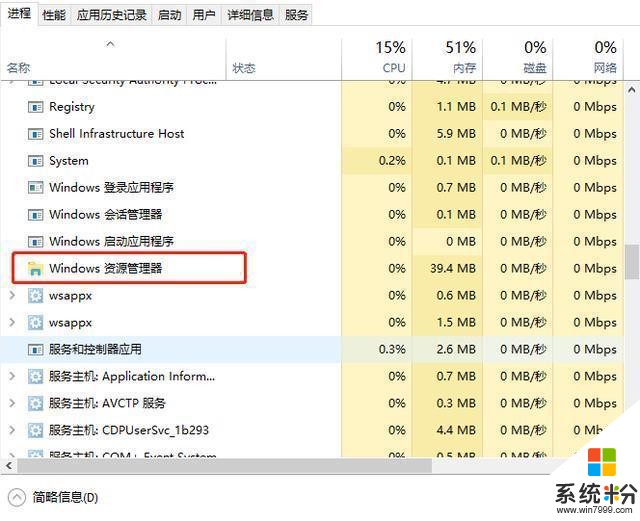
備份完注冊表後,需要重啟 Explorer.exe(資源管理器)進程。通過 Ctrl + Shift + Esc 呼出任務管理器,在「進程」選項中將 Explorer.exe 任務結束,待係統窗口重啟後即可。
當然,你也可以直接注銷或重啟電腦刷新設置。
添加或刪除 Cortana 搜索框箭頭
當我們要用 Cortana 進行搜索時,我們隻能用回車來確認我們要搜索的內容,因為搜索欄並沒有配置鼠標可點按的確認,所以也就隻能用鍵盤控製了。
那麼我們能否在搜索框旁加上一個「下一步」按鈕,方便鼠標使用?
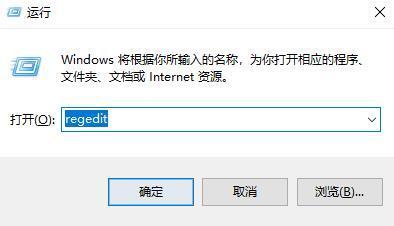
通過 Win+R 鍵入 Regedit,打開注冊表編輯器,定位至:
HKEY_CURRENT_USERSoftwareMicrosoftWindowsCurrentVersionSearchFlighting
打開項目後,在右側的文件框中能看到 Current 和 RotateFlight 兩個文件,確認他們在「數據」列中的參數為 0。如果不是,可雙擊文件並修改數值。
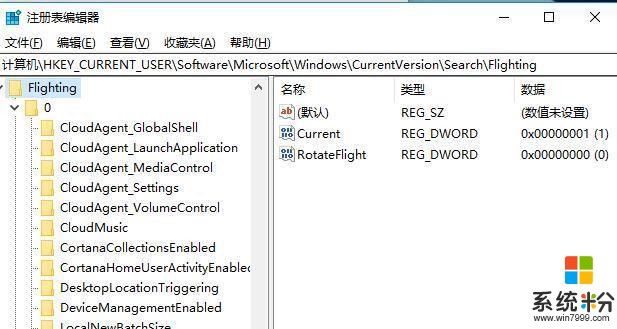
修改後,再定位至:
HKCUSoftwareMicrosoftWindowsCurrentVersionSearchFlighting
在該文件夾中找到 ShowSubmitButtonRightOfSearchBox,若有即可直接修改命名為 Value 的 DWORD(32位)文件,將數值設置為「1」即可。
如果沒有,請在「0」文件夾中右鍵新建 ShowSubmitButtonRightOfSearchBox,然後新建命名為 Value 的 DWORD(32位)文件並修改數值即可。如果想要刪除按鈕,將數值設置為「0」即可。
之後關閉注冊表編輯器並重啟資源管理器即可生效。
讓 Cortana 的歡迎語更有意思
Cortana 的默認歡迎語是「在這裏輸入你要搜索的內容」,如果你想更改或刪除這句話,同樣也能通過修改注冊表來解決。
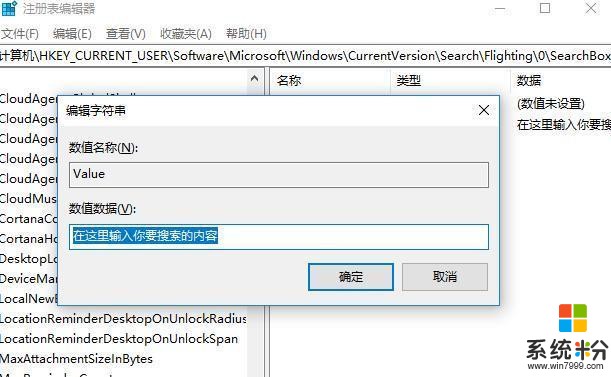
打開注冊表編輯器,定位至:
HKEY_CURRENT_USERSoftwareMicrosoftWindowsCurrentVersionSearchFlightingSearchBoxText
雙擊打開右邊的 Value 文件,即可對歡迎語進行修改。若是想要刪除這句話,用空格來替換即可。
更改 Cortana 搜索框和文字的透明度
除了修改默認歡迎文案,Cortana 的搜索框和文字透明度都是能設置的。你可以將搜索框變成半透明的,也能將它完全「隱藏」起來。
在注冊表編輯器中,定位至以下這兩個位置,若不能定位,請創建 SearchBoxTransparencyBackground 文件項:
HKEY_CURRENT_USER Software Microsoft Windows CurrentVersion Search Flighting 0 SearchBoxTransparencyBackground
創建文件後,在文件夾中新建名為 Value 的 DWORD(32位)值,雙擊打開後,將基數選擇為「十進製」,然後在數值數據上鍵入所要的透明度(數值範圍:0~100):
0=全透明
60=半透明
100=不透明
若是想要修改為默認設置,刪除新建的文件夾或將數值均修改為默認的 60 或 100,重啟資源管理器即可生效。
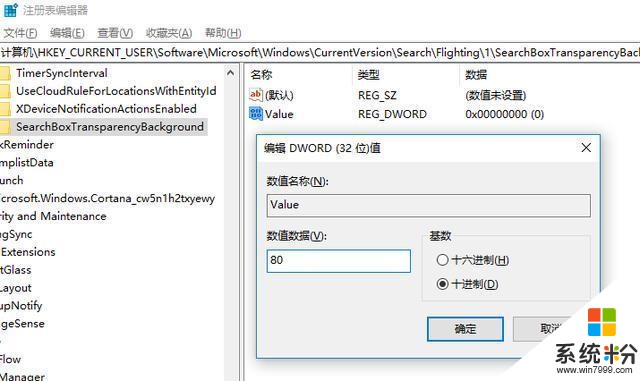
另外,Cortana 的歡迎語透明度也能微調修改。在注冊表編輯器中,定位至:
HKEY_CURRENT_USER Software Microsoft Windows CurrentVersion Search Flighting 0 SearchBoxTransparencyHighlight
和修改搜索框透明度的方法一樣,創建文件後,在文件夾中新建名為 Value 的 DWORD(32位)值,雙擊打開後,將基數選擇為「十進製」,然後在數值數據上鍵入所要的透明度(數值範圍:0~100):
0=全透明
80=半透明
100=不透明
同樣地,若是想要修改為默認設置,刪除新建的文件夾或將數值均修改為默認的 80,重啟資源管理器即可生效。
更改 Cortana 的安全搜索設置
不少搜索引擎都有搜索安全的相關選項,目的是為了讓未成年人上網更安全,而具備搜索功能的 Cortana 實際上也提供了搜索控製的設置。
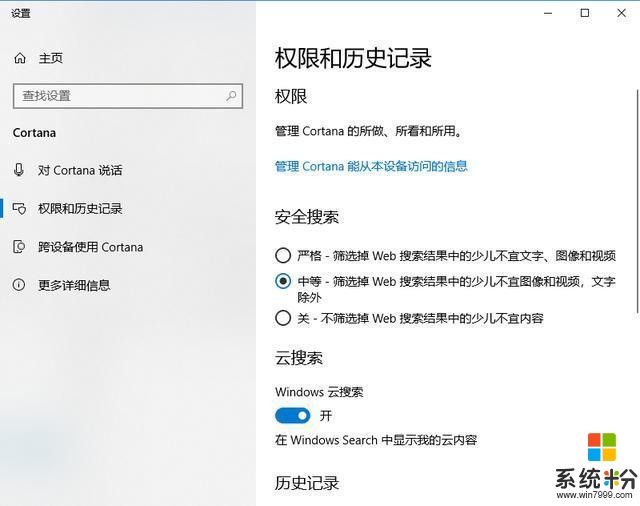
修改 Cortana 的搜索權限有兩種途徑,第一種是在「開始」菜單中打開係統設置,進入 Cortana 的設置窗口;另一種是在 Cortana 的窗口中點選左側的齒輪圖標。
進入窗口後,選擇「權限和曆史記錄」,在安全搜索中可設置 Cortana 的搜索權限。係統默認是中等級別,如果有必要,可設置為更嚴格的級別,讓係統自動過濾少兒不宜的文字、圖像和視頻內容。
修改Cortana 默認的搜索瀏覽器
默認情況下,Cortana 會使用 Bing 引擎搜索並通過 Microsoft Edge 瀏覽器打開網頁,但對於需要使用屏幕閱讀器的用戶來說,使用為相關設備優化的 Internet Explorer(IE)瀏覽器來打開 Cortana 的搜索結果或許會更方便一些。
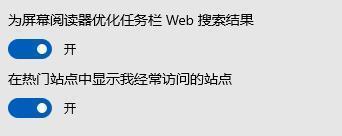
要更改這一設置也不難。打開 Microsoft Edge,在窗口的右上角菜單,選擇「設置」,滾動到最下方的「高級設置」,將「為屏幕閱讀器優化任務欄 Web 搜索結果」開關打開即可。
以上就是小編為大家帶來的關於電腦win10係統幾個非常實用的小技巧。大家看完是否有所收獲呢?這些小技巧是不是也非常方便實用,如果你也覺得小編的教程能給大家帶來一些幫助的話,不妨把它分享給身邊的小夥伴哦!